1、打开电脑桌面,选择安装好的PS(Photoshop)打开并新建一个图层,如图
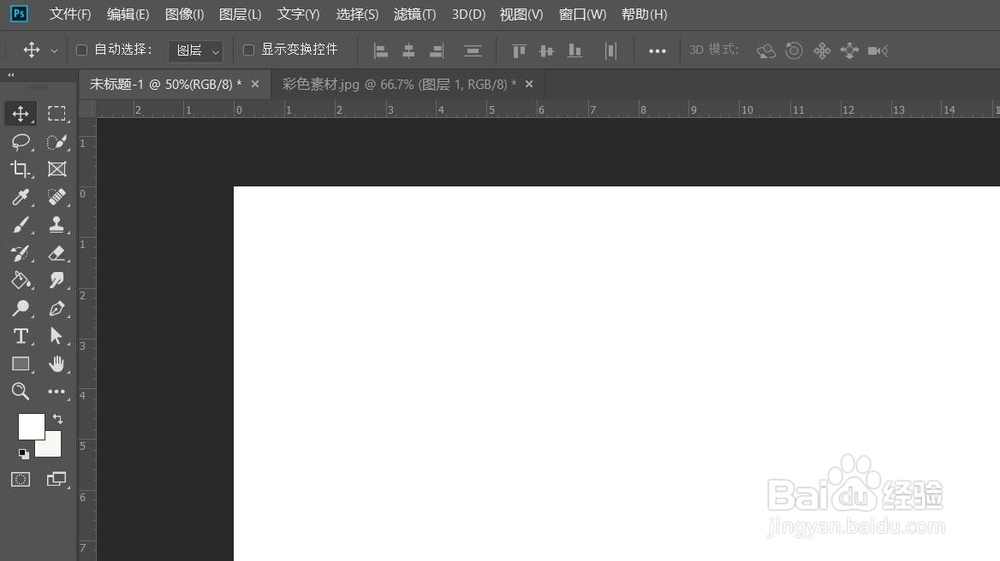
2、接着将新建图层填充为一个黑色,然后执行【图层】→【新建】→【图层】,或者使用快捷键新建一个图层,如图
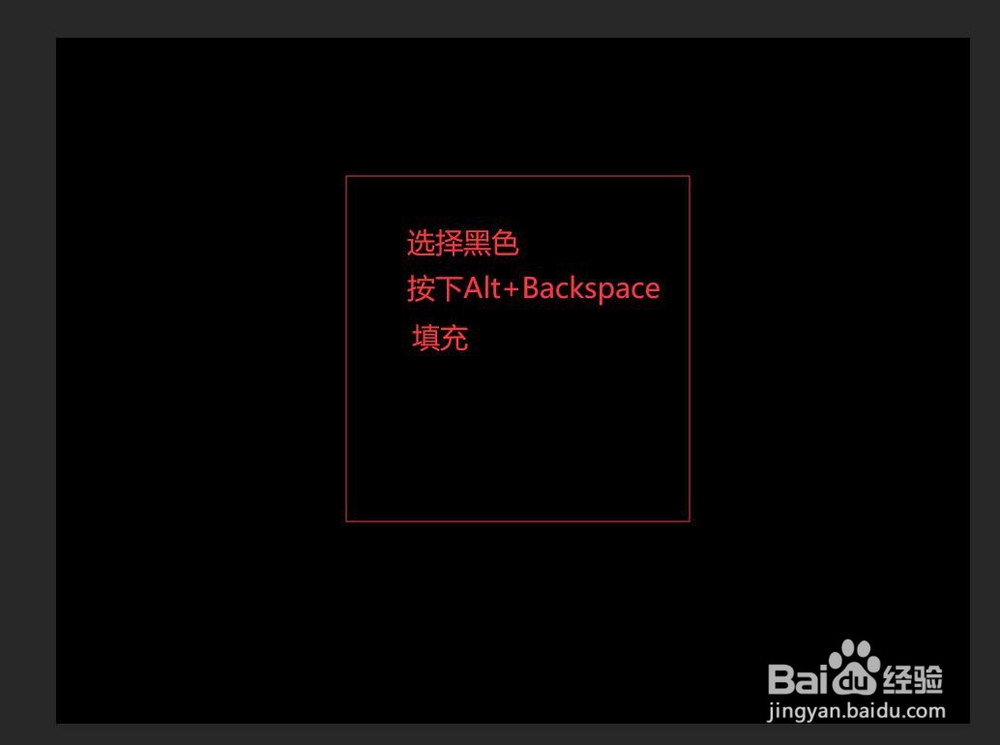
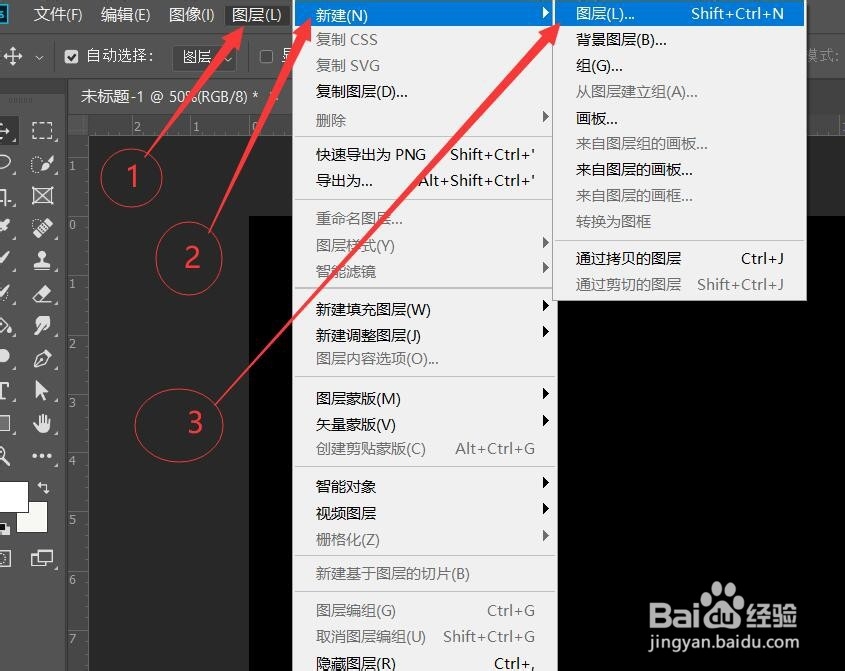
3、接着执行【选择】→【全选】,或者使用快捷键【Ctrl+A】进行全选,如图

4、然后执行【编辑】→【描边】,描边的宽度设置为“10”个像素左右,颜色选择“白色”,然后点击确定,再按下【Ctrl+D】取消选区,如图

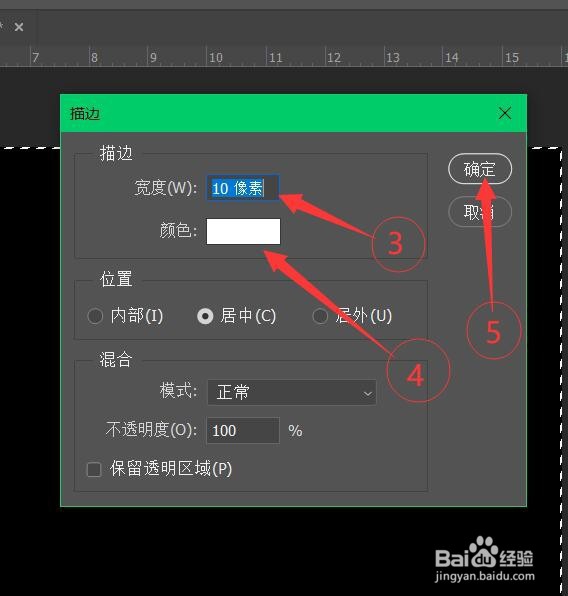
5、接着执行【图层】→【复制图层】,并点击确定,然后按下【Ctrl+T】,再按住【Alt】键使用鼠标拖动角落的点缩小,如图

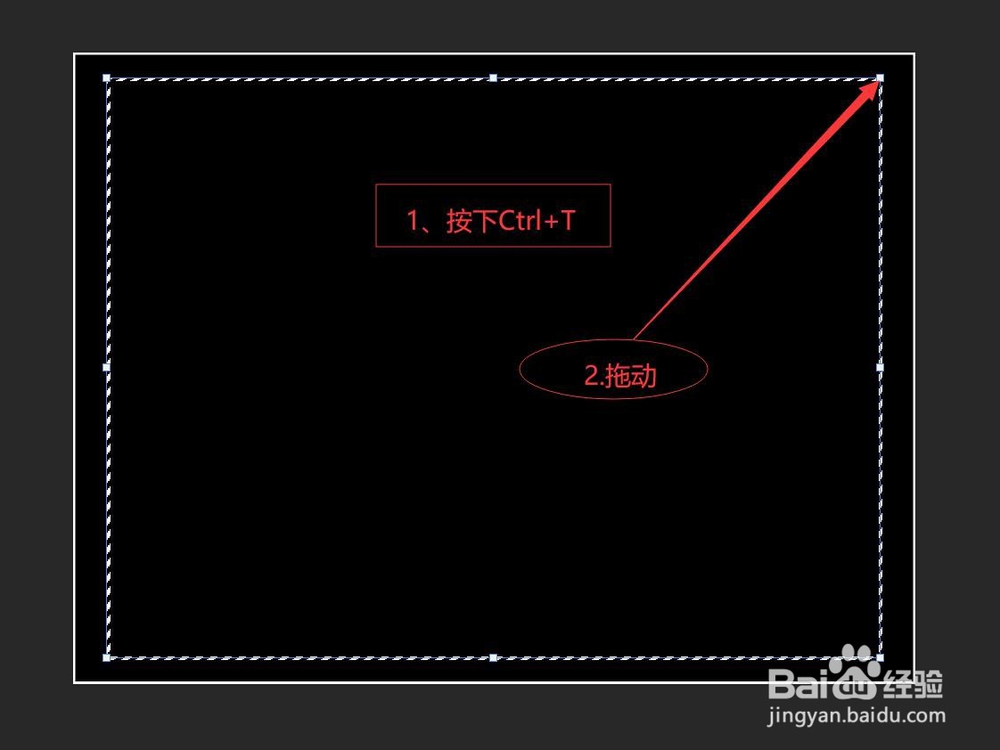
6、接着鼠标双击或者按下【Enter(回车)】,然后再多次按下【Shift+Ctrl+Alt+T】连续复制图层,如图

7、接着选择所有复制的图层,然后鼠标在图层上右击,选择【合并图层】,或者使用快捷键【Ctrl+E】对图层进行合并,如图
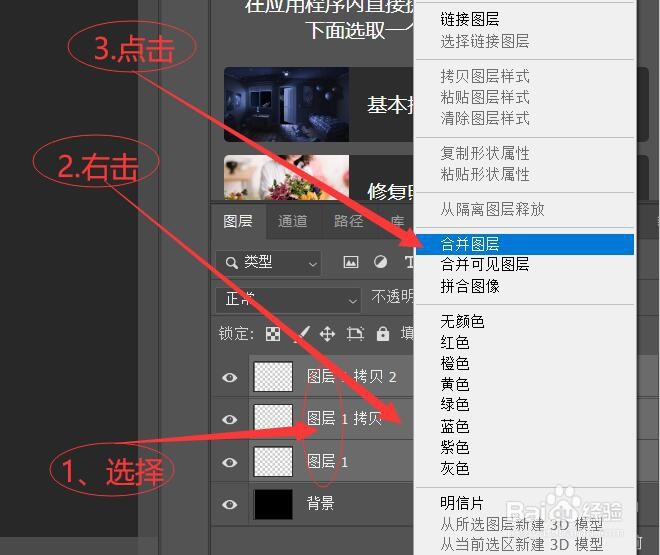
8、然后执行【文件】→【置入嵌入对象】导入所需的颜色素材,然后调整颜色素材的位置和大小,如图

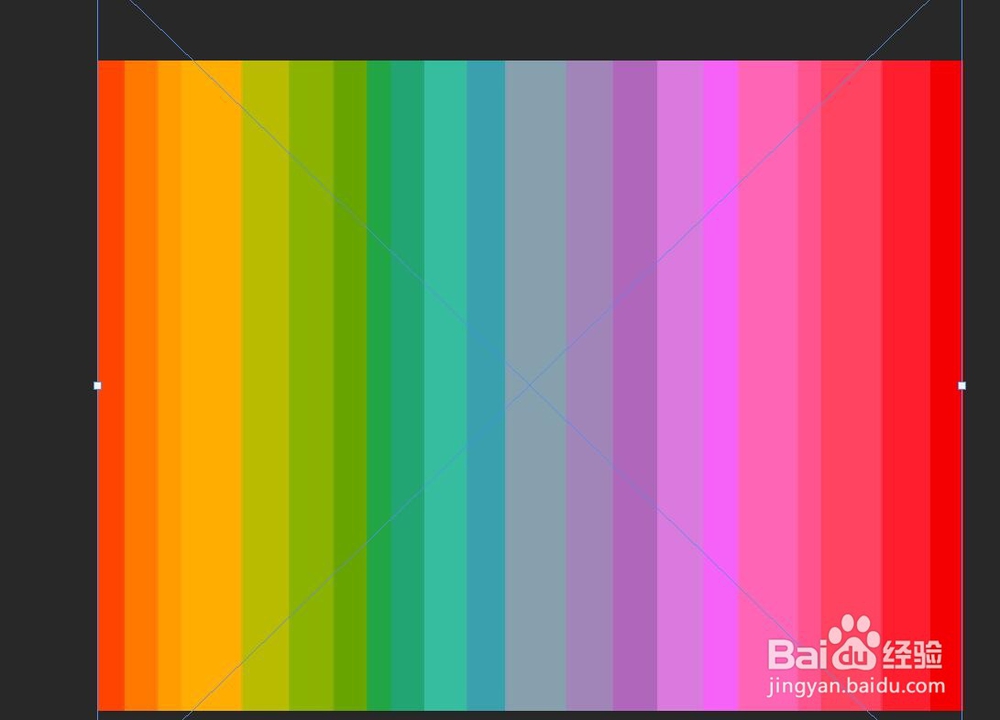
9、接着再鼠标双击或者按下【Enter(回车)】,鼠标右击颜色图层,选择【创建剪贴蒙版】,如图

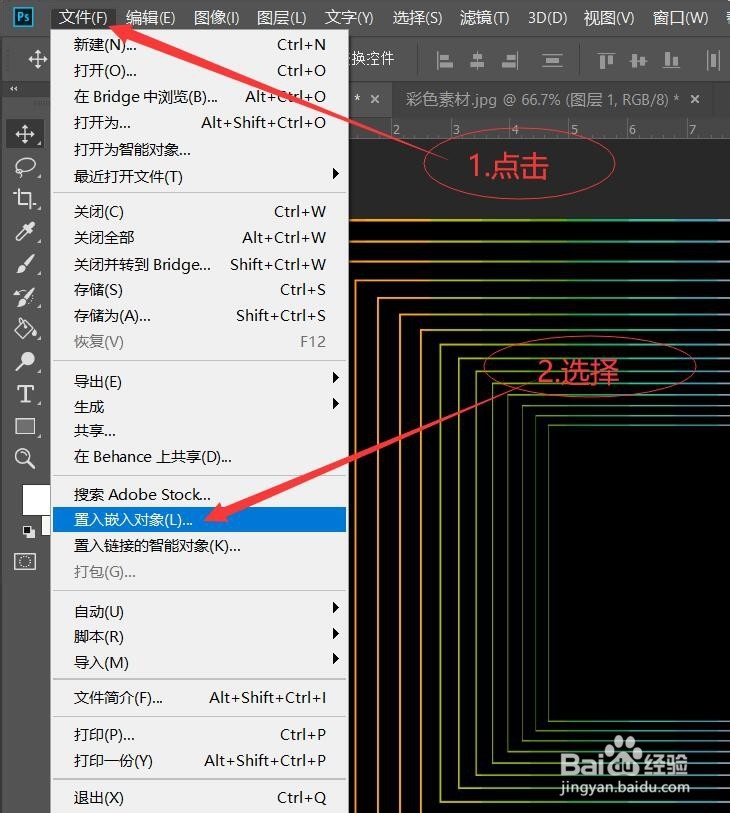
10、然后再次执行【文件】→【置入嵌入对象】导入中心所需的素材,接着调整图片不透明度,调整图片合适的位置和大小,如图


11、然后双击鼠标左键或者按下【Enter(回车)】,再将透明度调回来,接着将图片的图层模式更改为【绿色】,如图

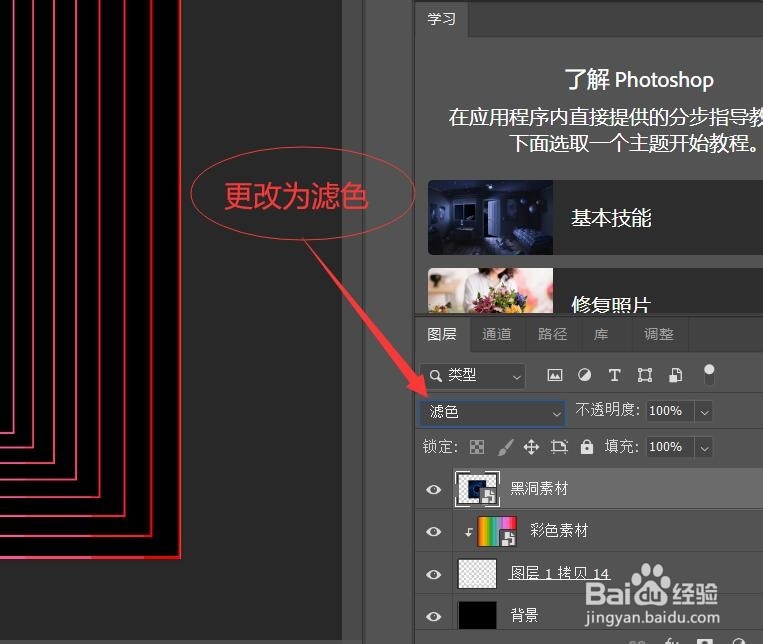
12、这样图片就做好了,保存就可以啦。

